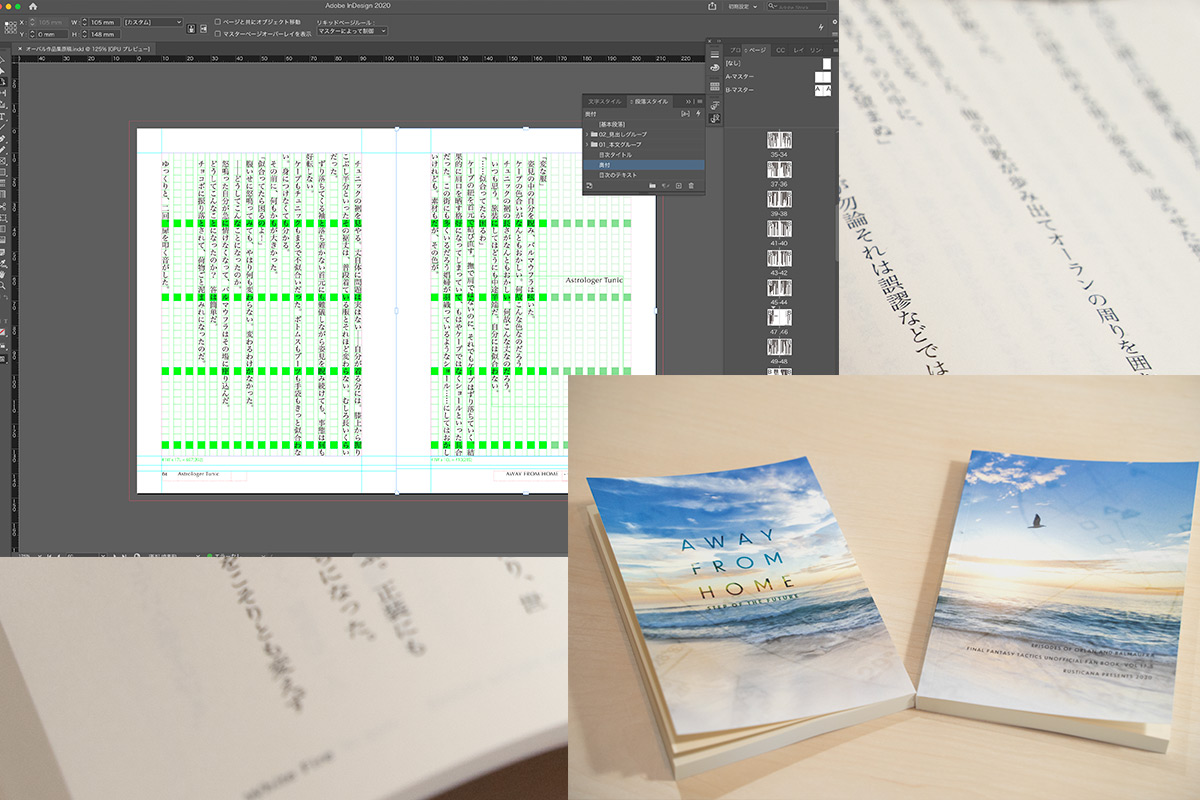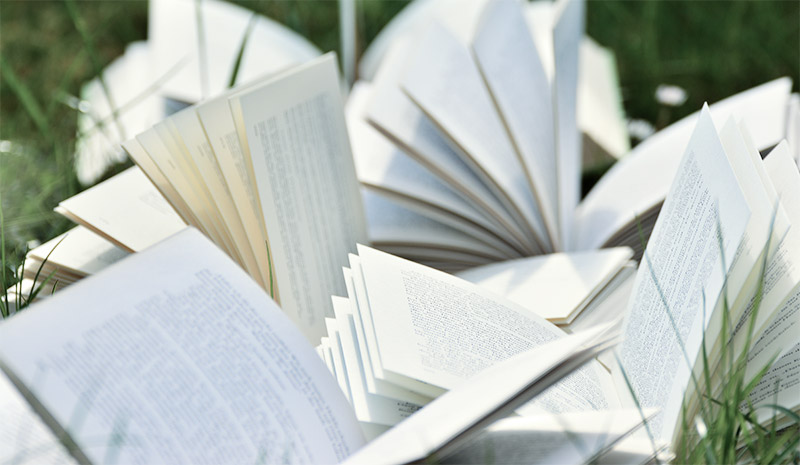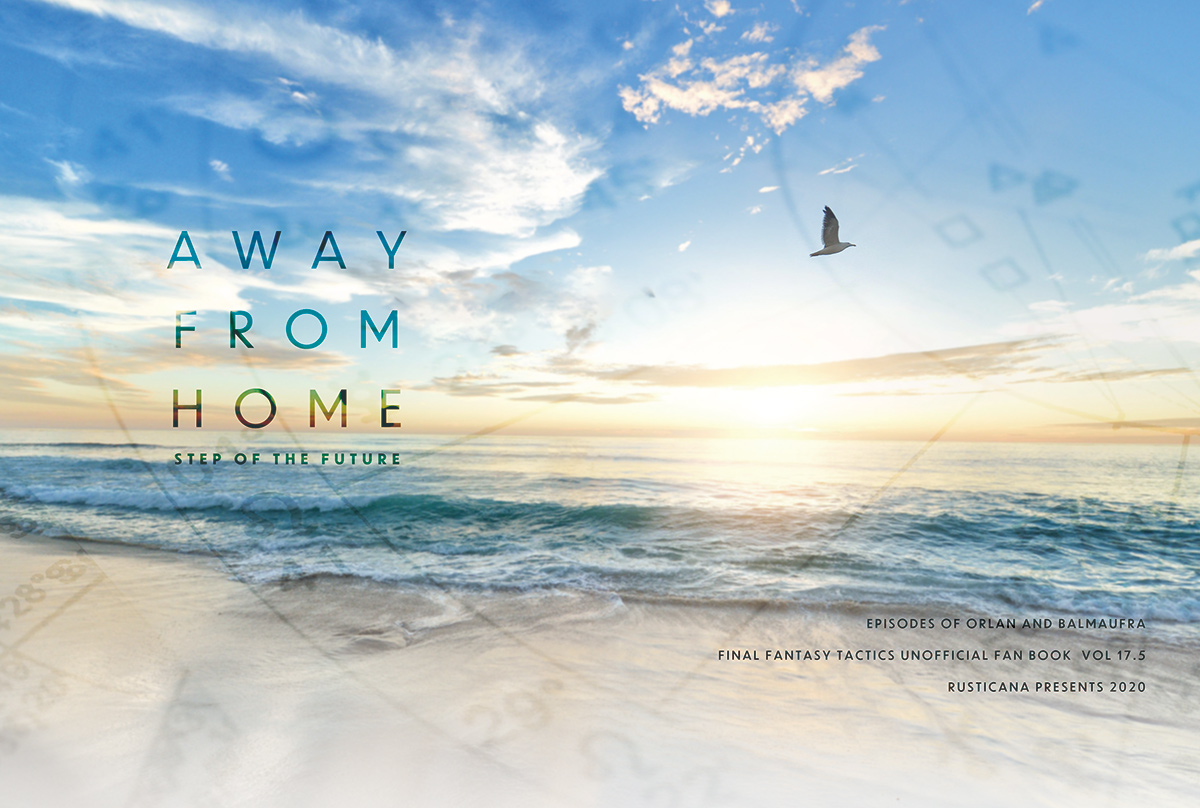本文のレイアウトが定まったということで、次は作品タイトルの設定をしていきます。
このメモは「二次創作小説同人誌をInDesignでこんなふうに作成しましたというメモ&こうすればもう少し楽だったのでは?という推測」です。勘違いや迂遠、もっと楽できるのにーな箇所が多いかもしれませんがご了承ください。
タイトルが横文字のわけ
前提として、今回の本の各作品タイトルはすべて横文字(英字)となっています。
何故ということに関しては「今ではなんとなく慣習になってしまっている」からなのですが、理由をざっくり書いてしまうと「昔々そのまた昔…CSSなんてあったかなかったか分からない頃(1997年)、HPでFFT小説を公開しようとタイトルを見出し1(H1)で設定しようとしたら大きすぎてバランスも悪くて日本語タイトルだとなんだかしっくり来なかった」というものになります。ので、バランスがましだった英数字に逃げたわけですが、それから幾星霜、慣習として残ってしまいました。
いきなりの閑話休題でしたが、そんなわけで同人誌にて公開した話のタイトルは「縦書きに横倒しで表記」していました。が、それもまた読み辛いよなーと思ったので、この本では横書き配置で作ってみることにしました。
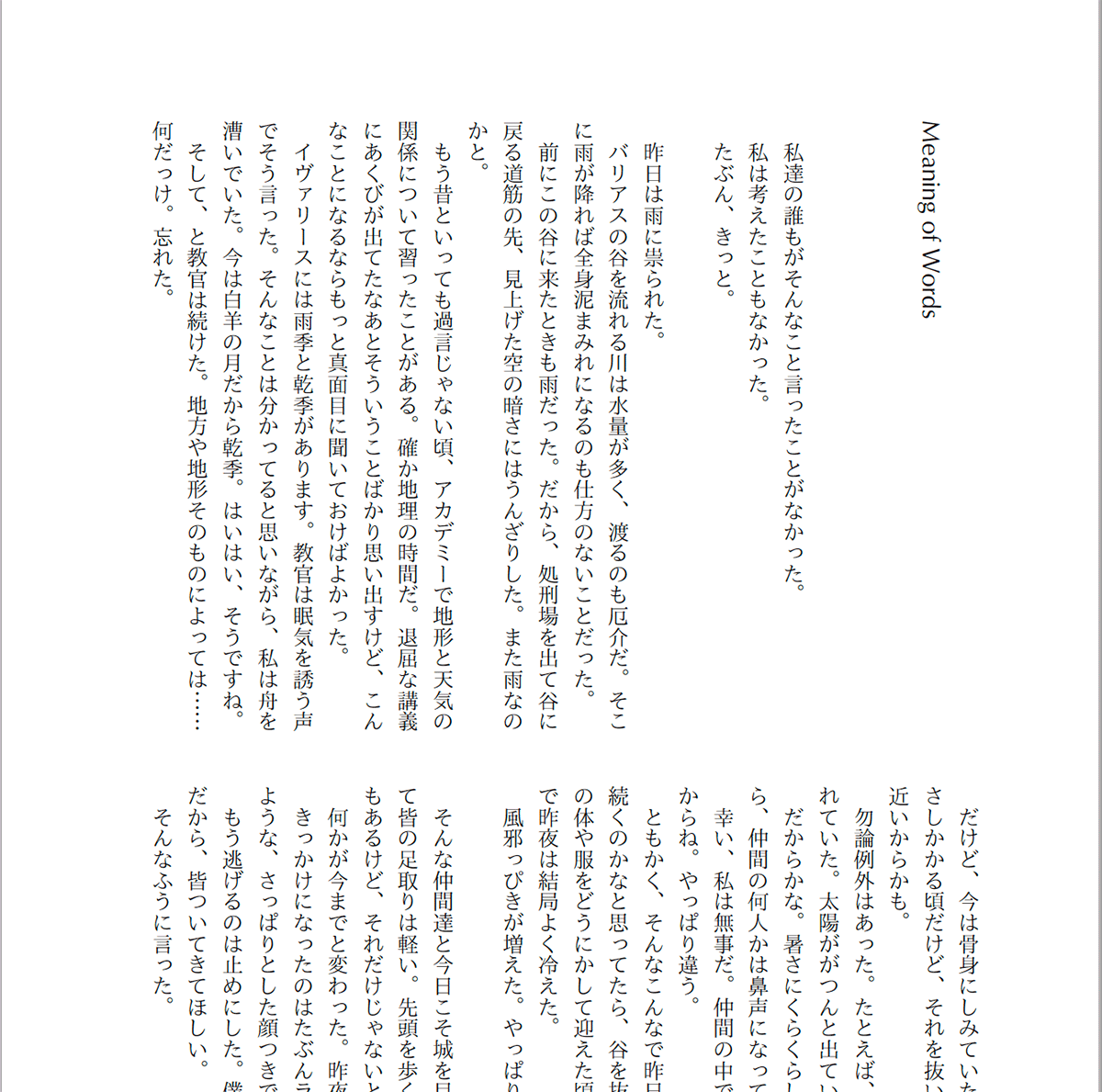
タイトル用見出しの設定を決める
本文レイヤー(青のグリッドなどはレイヤー1(青色表示)に配置しています)とは別に新規レイヤーを作成し、横組みグリッドツールでフレームを配置します。タイトルを入力した後(*1)、段落スタイルのウィンドウ(パネル?)を開き(ウィンドウ>スタイル>段落スタイル)、新規スタイルを「+」で作成したら編集していきます。
*1 タイトル用見出しの段落スタイルをあらかじめ作ってからでもどちらでも良いです。
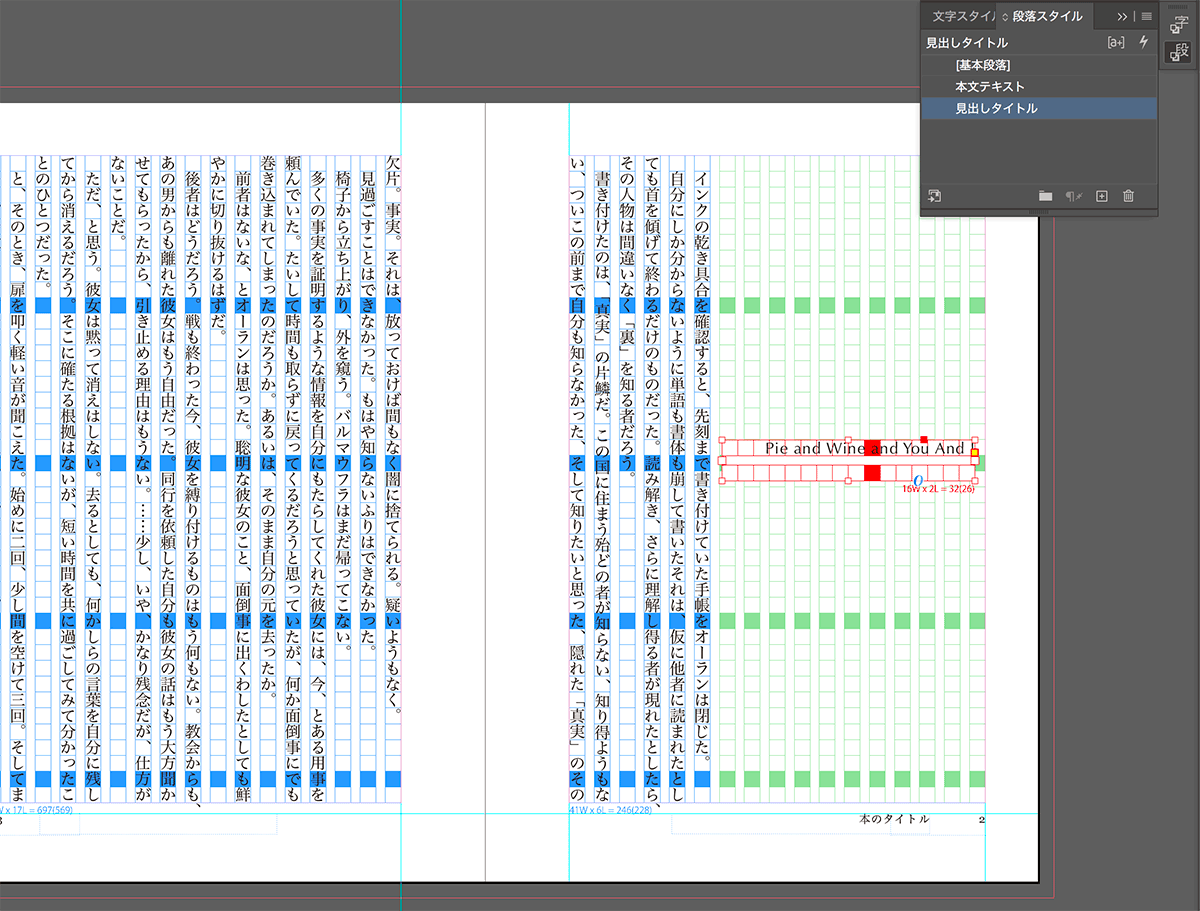
スタイル名を「見出しタイトル」とし、「基本文字形式」でフォントやフォントサイズ、トラッキングなどなどの設定を行い、「インデントとスペース」で揃えを「右揃え」としました。
ここらへんはもう好みでゴー、です。
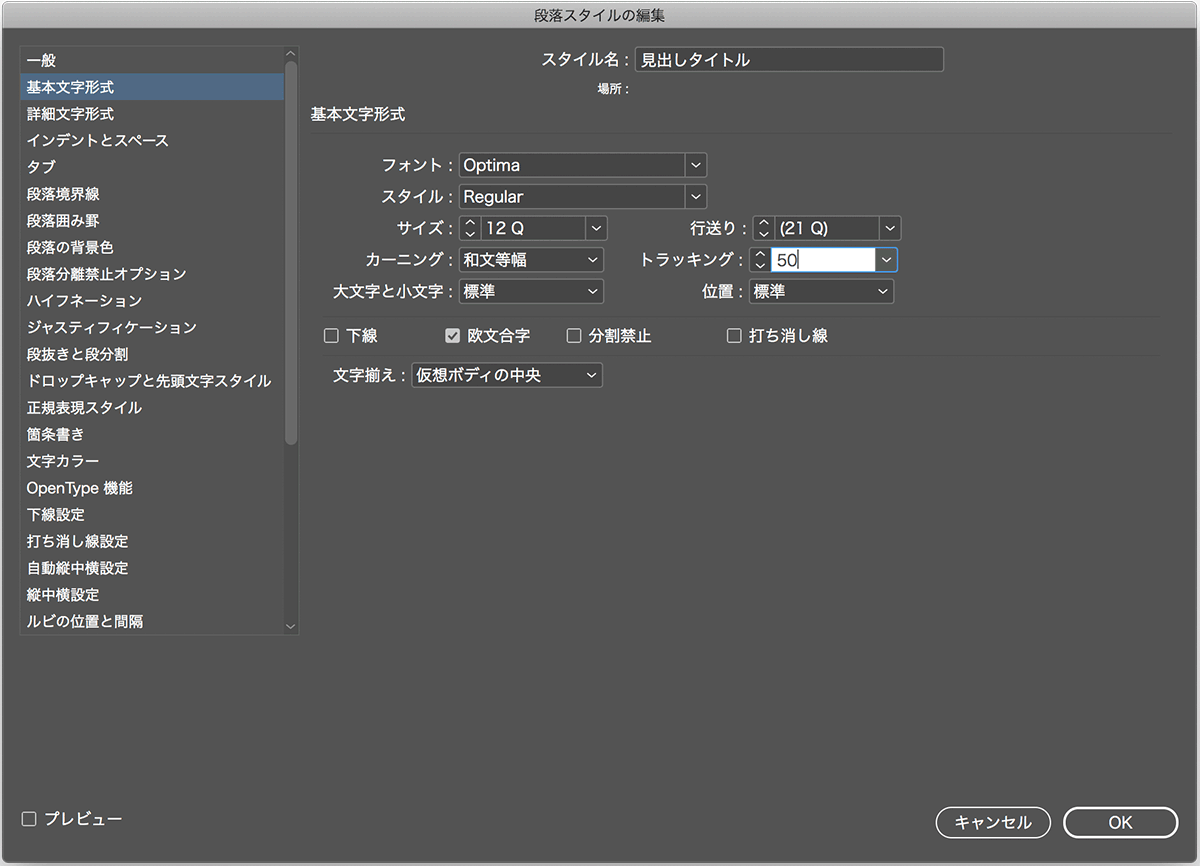
文字組だけでも設定すればよかったかな…?
あとは、これを先ほど入力したタイトルに設定すればOK。
ちなみにタイトルの位置なのですが、本文とのバランスを見て大まかな感じで決めています(タイトルの長さがまちまちなのでそうするしかなかったのです…)。一応、右揃えで偶数ページ奇数ページそれぞれの値を入れ、縦(Y)に関しては基準を右上と定めた状態で64.094mmとしています。この微妙な数字はどこで出してきたものなのか、これも忘れてしまいました…あー。
次項では各作品の本文テキストを流し込んでいきます。仮のテキストとタイトルはここまでで、いよいよ本番になります。